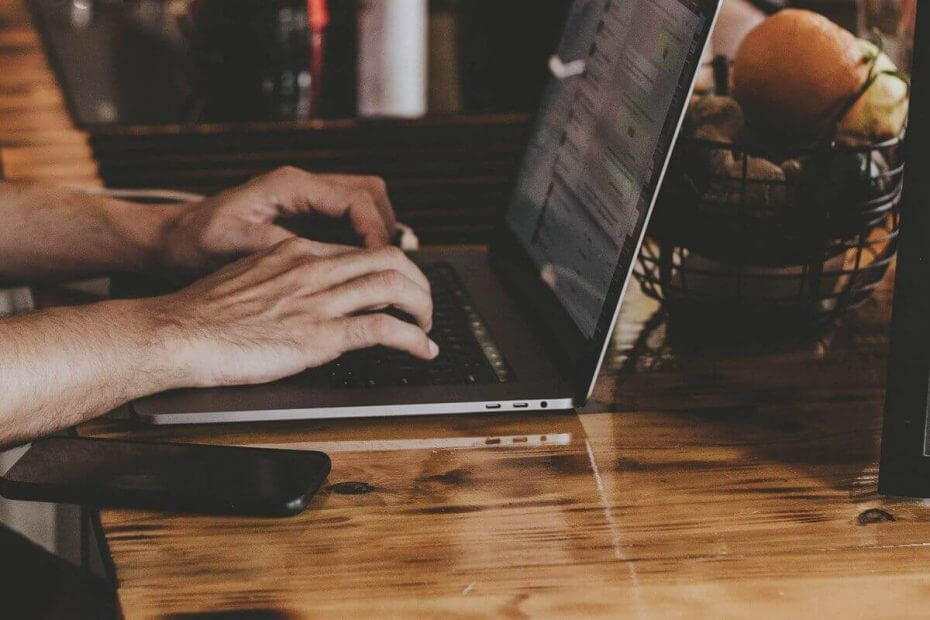
ซอฟต์แวร์นี้จะซ่อมแซมข้อผิดพลาดทั่วไปของคอมพิวเตอร์ ปกป้องคุณจากการสูญหายของไฟล์ มัลแวร์ ความล้มเหลวของฮาร์ดแวร์ และปรับแต่งพีซีของคุณเพื่อประสิทธิภาพสูงสุด แก้ไขปัญหาพีซีและลบไวรัสทันทีใน 3 ขั้นตอนง่ายๆ:
- ดาวน์โหลด Restoro PC Repair Tool ที่มาพร้อมกับเทคโนโลยีที่จดสิทธิบัตร (มีสิทธิบัตร ที่นี่).
- คลิก เริ่มสแกน เพื่อค้นหาปัญหาของ Windows ที่อาจทำให้เกิดปัญหากับพีซี
- คลิก ซ่อมทั้งหมด เพื่อแก้ไขปัญหาที่ส่งผลต่อความปลอดภัยและประสิทธิภาพของคอมพิวเตอร์ของคุณ
- Restoro ถูกดาวน์โหลดโดย 0 ผู้อ่านในเดือนนี้
Microsoft หยุดรวมชุด Windows Live Essentials กับระบบปฏิบัติการ Windows 10 และ เกษียณแล้ว ซอฟต์แวร์ที่แถมมาบางส่วนในปี 2560 อย่างไรก็ตาม ผู้ใช้ที่สนใจยังสามารถ ติดตั้ง Windows Live Essentials บนคอมพิวเตอร์ Windows 10 ของพวกเขา ที่กล่าวว่าผู้ใช้บางคนรายงานว่า Windows Live Essentials ไม่ได้ติดตั้งบน Windows 10 ด้วยเหตุผลบางประการ
ผู้ใช้รายหนึ่งแบ่งปันความกังวลเกี่ยวกับปัญหาที่เกิดขึ้น
“สวัสดี ทีมงาน
ไม่สามารถติดตั้ง Windows Live 2012 ลงใน Windows 10 และ Windows 8.1 (Error-0X800C0006)
มองหาวิธีแก้ปัญหานี้”
เรียนรู้วิธีแก้ปัญหานี้โดยทำตามคำแนะนำด้านล่าง
จะติดตั้ง Windows Live Essentials บน Windows 10 ได้อย่างไร?
1. ติดตั้ง US Language Pack
- คลิกที่ เริ่ม และเลือก การตั้งค่า
- คลิกที่ เวลาและภาษา.
- จากบานหน้าต่างด้านซ้ายคลิกที่ ภาษา แท็บ
- คลิกที่ เพิ่มภาษา
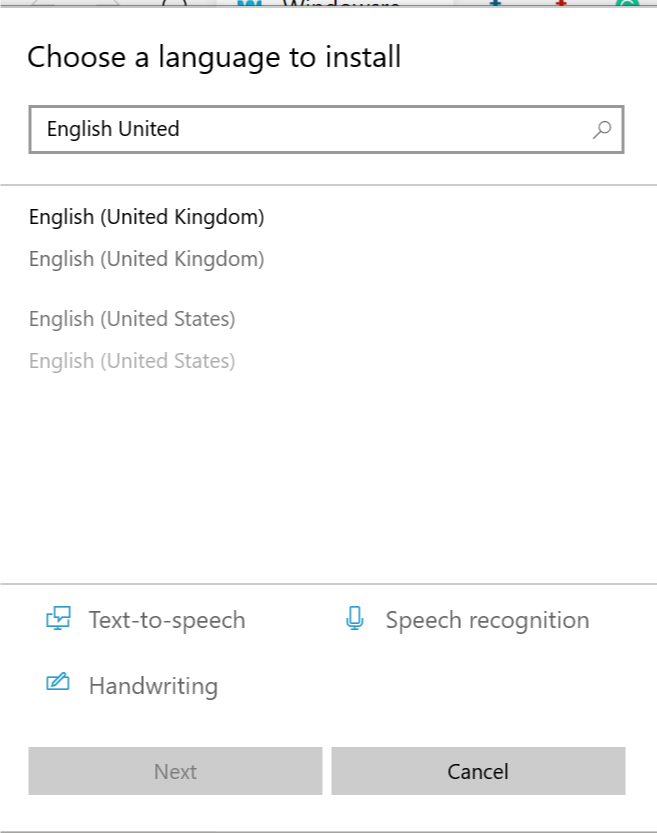
- พิมพ์และเลือก อังกฤษ สหรัฐอเมริกา และคลิก ต่อไป.
- ตรวจสอบ “ติดตั้งชุดภาษาและตั้งค่าเป็นภาษาที่แสดงของ Windows Windows” ตัวเลือกและคลิกที่ ติดตั้ง.
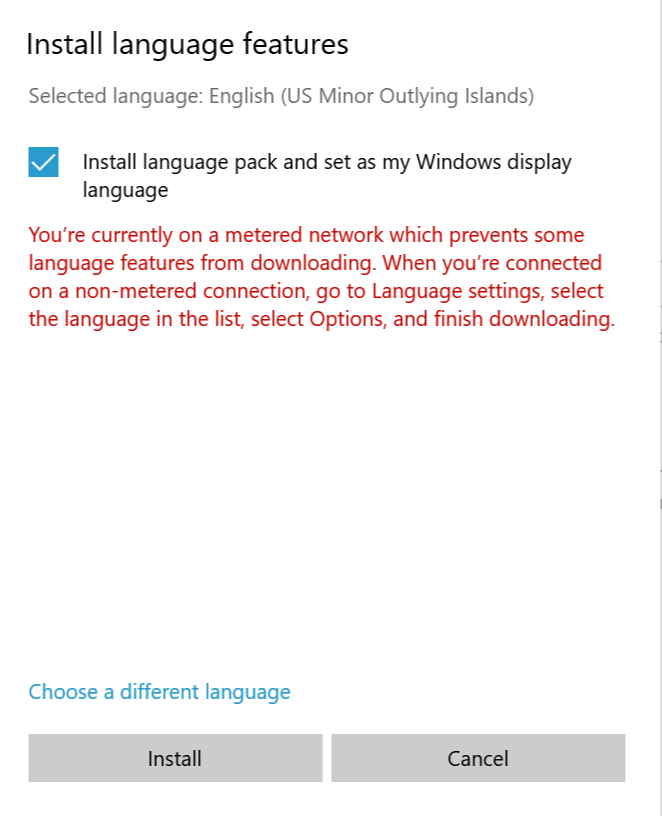
- รอให้ Windows ดาวน์โหลดและติดตั้งชุดภาษาในระบบของคุณ
- เมื่อติดตั้งสำเร็จแล้ว ให้รีบูตระบบ หลังจากรีสตาร์ทแล้ว ให้ตรวจสอบว่ามีการติดตั้ง English US หรือไม่
- ตอนนี้ให้ลองเรียกใช้ตัวติดตั้ง Windows Live Essentials และตรวจสอบการปรับปรุงใดๆ
2. ติดตั้ง Windows Live Essential จากตัวติดตั้งออฟไลน์

- บนเบราว์เซอร์ของคุณ ให้ไปที่ Windows Live Essential ลิงค์เก็บถาวร ที่นี่.
- รอให้การดาวน์โหลดเสร็จสิ้น
- หลังจากดาวน์โหลดเสร็จแล้ว ให้เปิดโฟลเดอร์ที่บันทึกโปรแกรมติดตั้งไว้
- คลิกขวาที่ตัวติดตั้ง Windows Essentials แล้วเลือก เรียกใช้ในฐานะผู้ดูแลระบบ
- หากข้อผิดพลาดเกิดจากตัวติดตั้งที่เสียหาย สิ่งนี้จะช่วยให้คุณติดตั้งชุดโปรแกรมได้สำเร็จ
3. ถอนการติดตั้ง Live Essentials
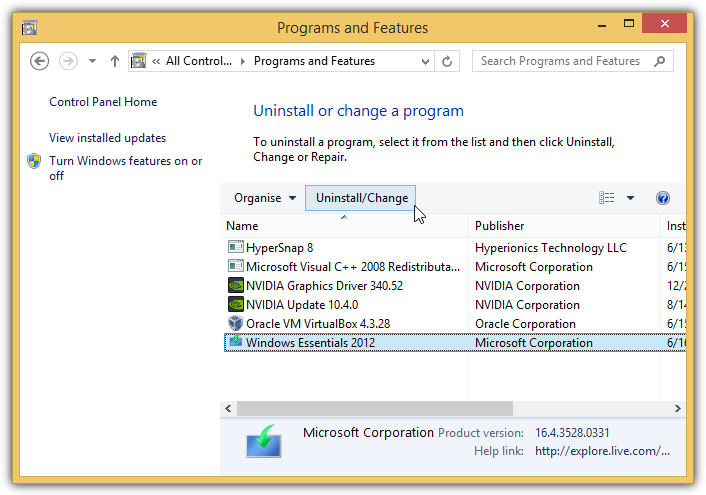
- กด คีย์ Windows + R เพื่อเปิด Run
- พิมพ์ ควบคุม แล้วกด ตกลง เพื่อเปิดแผงควบคุม
- ไปที่ โปรแกรม > โปรแกรมและคุณลักษณะ
- ค้นหา Live Essentials และโปรแกรมที่เกี่ยวข้องอื่นๆ เช่น Windows Live Messenger เป็นต้น
- ถอนการติดตั้งโปรแกรมทั้งหมดที่เกี่ยวข้องกับ Windows Essentials และ Live Essentials
- ตอนนี้ให้เรียกใช้ตัวติดตั้ง Windows Live Essentials อีกครั้งและตรวจสอบว่าข้อผิดพลาดได้รับการแก้ไขหรือไม่
- หากปัญหายังคงอยู่ ให้ลองล้างไฟล์ Junk/Leftover Essentials โดยใช้ a ตัวถอนการติดตั้งซอฟต์แวร์.
4. ลบ Windows Live Folder
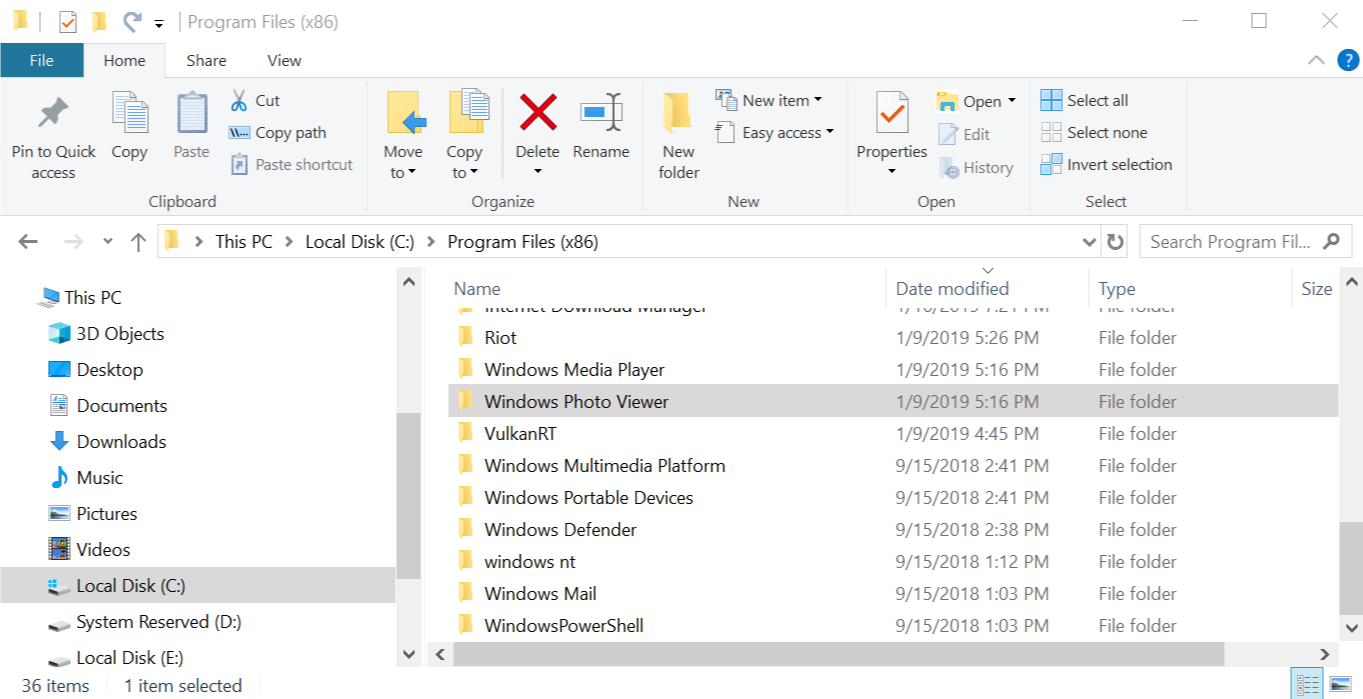
- เปิด “ตัวสำรวจไฟล์”.
- นำทางไปยังตำแหน่งต่อไปนี้:
C: -> ไฟล์โปรแกรม (x86) -> Windows Live - คลิกขวาที่โฟลเดอร์ Windows Live Mail แล้วเลือกลบ
Windows Live Mail เป็นส่วนหนึ่งของ Live Essentials ดังนั้น หากคุณไม่ได้ลบโฟลเดอร์เก่า มันจะสร้างปัญหาในการติดตั้ง
5. ติดตั้ง .NET Framework 3.5
- กด คีย์ Windows + R เพื่อเปิด Run
- พิมพ์ ควบคุม แล้วกด ตกลง เพื่อเปิดแผงควบคุม
- ไปที่ โปรแกรม > โปรแกรมและคุณลักษณะ
- คลิกที่ “เปิดหรือปิดคุณสมบัติ Windows”.

- ในหน้าต่างคุณสมบัติของ Windows เลือก “.NET Framework 3.5“.
- คลิก ตกลง. หากได้รับแจ้งให้ยืนยันการดำเนินการ ให้คลิก ใช่.
- รีสตาร์ทคอมพิวเตอร์ Windows ของคุณและเรียกใช้โปรแกรมติดตั้ง Windows Live Essentials และตรวจสอบการปรับปรุงใดๆ
6. วิธีแก้ปัญหาอื่นๆ ที่ควรลอง
- ก่อนการติดตั้ง ให้ยกเลิกการเชื่อมต่อ WiFi และตรวจสอบให้แน่ใจว่าคุณไม่ได้เชื่อมต่ออินเทอร์เน็ตแล้วลองอีกครั้ง
- ไปที่ เริ่ม > การตั้งค่า > Windows Update และความปลอดภัย > ความปลอดภัยของ Windows > ไฟร์วอลล์และการป้องกันเครือข่าย คลิกที่ Active Network และปิด Windows Firewall

เรื่องราวที่เกี่ยวข้องที่คุณควรตรวจสอบ:
- 5 ซอฟต์แวร์ตัดต่อวิดีโอสโลว์โมชั่นเพื่อเน้นช่วงเวลาที่ดีที่สุด
- 6 จอภาพราคาไม่แพงสำหรับการแก้ไขภาพที่จะซื้อในปี 2019
- 5 ซอฟต์แวร์แชทอัตโนมัติที่ดีที่สุดเพื่อปรับปรุงการสื่อสารทางธุรกิจ
 ยังคงมีปัญหา?แก้ไขด้วยเครื่องมือนี้:
ยังคงมีปัญหา?แก้ไขด้วยเครื่องมือนี้:
- ดาวน์โหลดเครื่องมือซ่อมแซมพีซีนี้ ได้รับการจัดอันดับยอดเยี่ยมใน TrustPilot.com (การดาวน์โหลดเริ่มต้นในหน้านี้)
- คลิก เริ่มสแกน เพื่อค้นหาปัญหาของ Windows ที่อาจทำให้เกิดปัญหากับพีซี
- คลิก ซ่อมทั้งหมด เพื่อแก้ไขปัญหาเกี่ยวกับเทคโนโลยีที่จดสิทธิบัตร (ส่วนลดพิเศษสำหรับผู้อ่านของเรา)
Restoro ถูกดาวน์โหลดโดย 0 ผู้อ่านในเดือนนี้

![ปัญหาความแม่นยำของปากกา Surface Pro เป็นระยะ [แก้ไขโดยผู้เชี่ยวชาญ]](/f/4e03700a79b74b3a5a30bafc39203302.jpg?width=300&height=460)
